编辑:系统城
2015-11-30 13:56:00
来源于:系统城
1. 扫描二维码随时看资讯
2. 请使用手机浏览器访问:
http://wap.xtcheng.cc/xtjc/6513.html
手机查看
Win10系统每次更新后都会修复之前版本中出现的一些Bug问题,近期不少用户升级了最新版Win10系统后,还是出现了一些新Bug。细心的用户会发现,当Win10电脑闲置10分钟左右时就会弹出一个cmd窗口,运行的是一个disksnapshot.exe进程,一下子又突然关闭了,之后每隔10分钟都会出现一次,遇到这个问题该怎么解决呢?
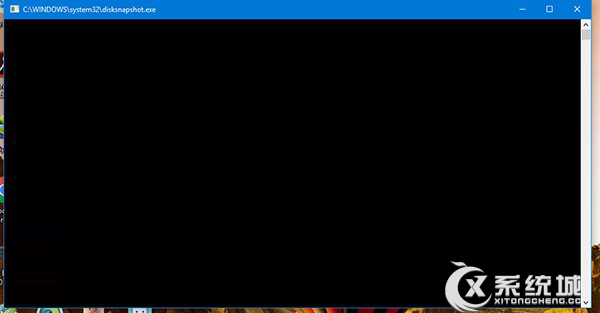
Win10电脑闲置时每10分钟会弹出disksnapshot.exe进程的解决方法:
1、在任务栏搜索中键入『任务计划程序』或在控制面板中打开任务计划程序应用。
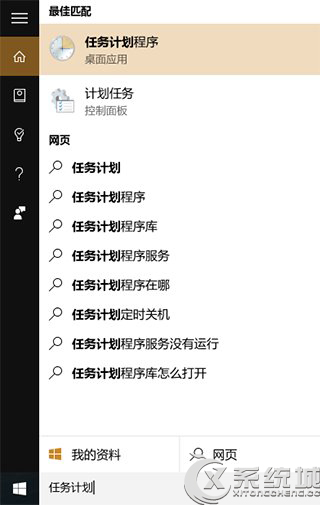
2、在计划任务程序中左侧导航栏内依次进入>Microsoft> Windows> Diskfootprint,在右侧就会看到名为Diagnostics的任务了。
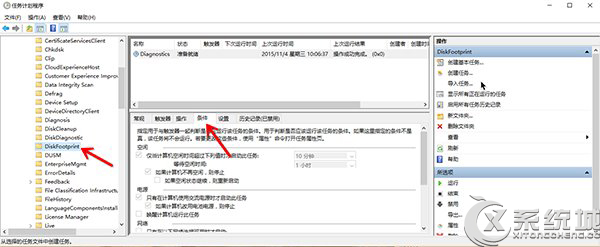
备注:下方的条件按钮不可以操作的话,请在上方的任务上点击右键-属性
3、在触发条件中我们可以看到这个每隔10分钟唤醒一次的触发条件,基本确定就是这货在搞鬼了。
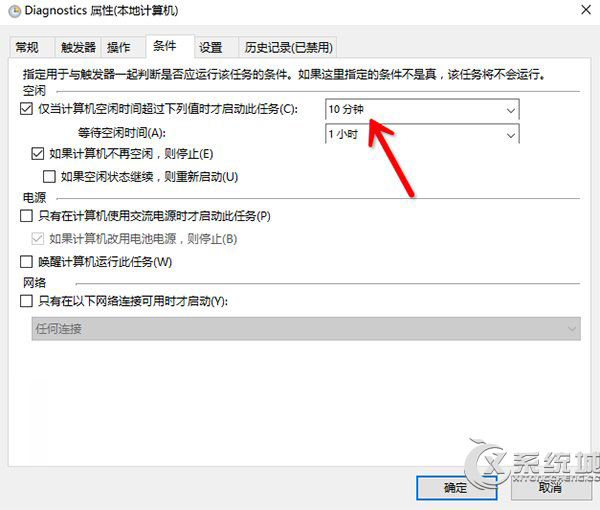
4、我们在这个名为Diagnostics的任务上点击右键,直接禁用掉这个任务就可以了。
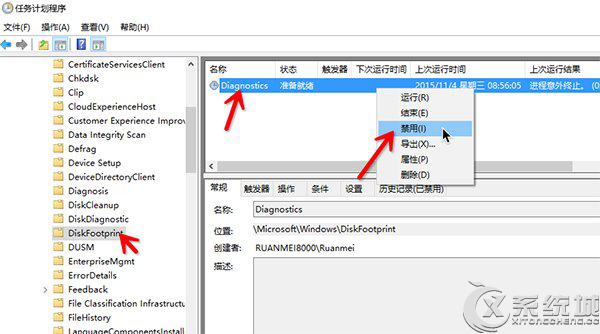
Win10电脑闲置时每隔十分钟会弹出disksnapshot.exe进程是由于系统在任务计划程序上设置了每隔十分钟唤醒一次触发条所致,用户按照上述步骤就可以关闭这项计划任务,不会再弹出这个窗口。

微软推出的Windows系统基本是要收费的,用户需要通过激活才能正常使用。Win8系统下,有用户查看了计算机属性,提示你的windows许可证即将过期,你需要从电脑设置中激活windows。

我们可以手动操作让软件可以开机自启动,只要找到启动项文件夹将快捷方式复制进去便可以了。阅读下文了解Win10系统设置某软件为开机启动的方法。

酷狗音乐音乐拥有海量的音乐资源,受到了很多网友的喜欢。当然,一些朋友在使用酷狗音乐的时候,也是会碰到各种各样的问题。当碰到解决不了问题的时候,我们可以联系酷狗音乐

Win10怎么合并磁盘分区?在首次安装系统时我们需要对硬盘进行分区,但是在系统正常使用时也是可以对硬盘进行合并等操作的,下面就教大家Win10怎么合并磁盘分区。